Как да премахнете панела в горната част на параметрите на приложението на Windows 10
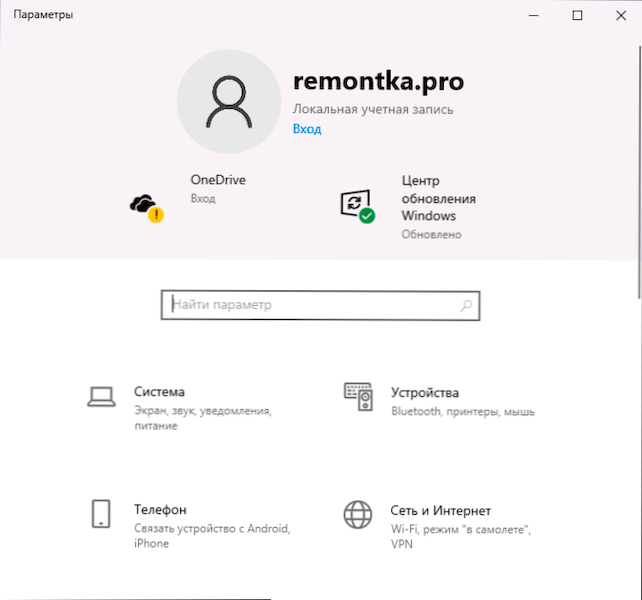
- 1612
- 379
- Randall Lind
Много потребители на Windows 10 с последните две версии на системата могат да забележат, че външният вид на приложението „Параметри“ се е променил: сега панелът с информация за потребителското име, пощенски адрес (за акаунта на Microsoft), състоянието на отделните Windows Windows 10 услуги се показват в горната част. И не всеки има такава иновация.
В тези инструкции как да премахнете този панел (банер, лента) в горната част на параметрите на приложението на Windows 10, а методът е подходящ за най -новата версия на системата 20h2.
- Как да премахнете панела в прозореца заглавия „Windows 10 20H2 параметри“
- Метод за ранни версии на Windows 10 (може да не работи).
- Видео инструкция
Изключване на панела в параметрите на Windows 10 20H2 заглавие с помощта на ViveTool
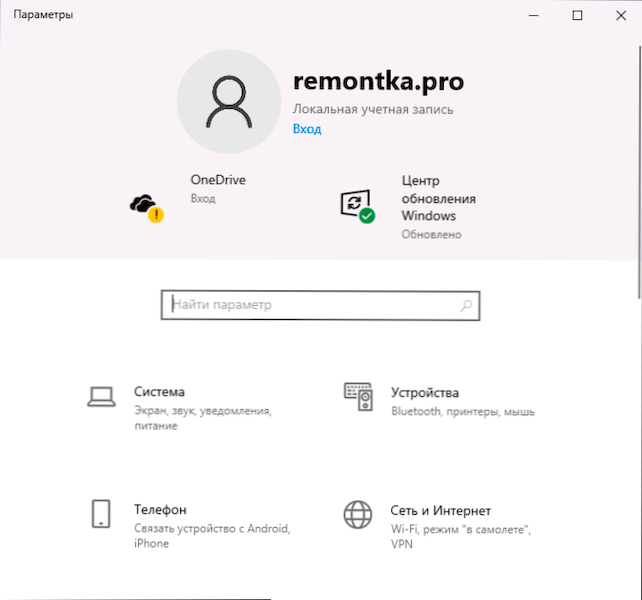
Преди да продължите: Ако се опитате да използвате помощната програма Mach2, за да деактивирате тази функция, първо отменете промените, направени от нея (Mach2 активира 18299130 или използвайки точки за възстановяване). Препоръчвам също да създадете точка за възстановяване на системата, в случай че нещо се обърка. Допълнителни стъпки:
- Натиснете клавишите WIN+R, Въведете Taskschd.MSC и отидете в библиотеката на библиотеката на планиращите Microsoft \ Windows \ Flighting \ FeatureConfig. В този раздел щракнете върху заданието Съгласуване десен бутон и го изключете. Това няма да позволи на Windows 10 автоматично да анулира действието, което извършваме на следващите стъпки.

- Изтеглете помощната програма ViveTool от сайта https: // github.Com/thebookisclosed/vive (Изтеглянето се намира вдясно в секцията за версии), разопаковайте качения файл.
- В проводника отидете в папката ViveTool Utility, изберете менюто на файла - Изпълнете Windows PowerShell - Изпълнете Windows PowerShell от името на администратора.

- Въведете командата
.\ ViveTool.Exe Delconfig 18299130 1
И щракнете върху Enter.
След това затворете прозореца PowerShell, рестартирайте приложението Parameters.
Проверете дали лентата е изчезнала с информация за потребителя и Microsoft Services в горната част на прозореца.

На следващо място, препоръчвам да рестартирате компютър или лаптоп и да видите дали тази „функция“ на Windows 10 е върната след презареждане: Според някаква информация това може да се случи (в моя тест проблемите не се забелязват). Сред съветите, за да се реши такъв проблем (тяхното изпълнение не е известно за мен, препоръчвам създаването на точка за възстановяване преди прилагане):
- Изключване на задачата \ Microsoft \ Windows \ Flighting \ Onesettings \ Refreshcache В планиращия задачи.
- Премахване на всички параметри от секцията в регистъра HKLM: Система \ CurrentControlset \ Control \ FeatureManagement \
- Повтаряща се промяна в параметрите с помощта на ViveTool
Ако в бъдеще отново искате да включите лентата в горната част на прозореца „Параметри“, можете или да я включите in viveTool, като използвате команда
.\ ViveTool.EXE AddConfig 18299130 2или да активирате задачата на съгласуваните.
Премахване на банер в горните "параметри" в ранните версии на Windows 10 в Mach2
Повечето прегледи съобщават, че този метод вече не работи, но го представям за всеки случай. Логиката е същата:
- Изтегляме помощната програма Mach2 от сайта https: // github.Com/riverar/mach2/освобождава и стартирайте PowerShell, както е описано в 3 -та стъпка в предишния метод.
- Използваме командата
Mach2 Деактивира 18299130
За да изключите панела в горната част на параметрите. - Или екип
Mach2 Enable 18299130
за многократно включване.
Видео инструкция
Ще бъда благодарен, ако можете да напишете в коментарите дали сте работили и колко време е продължил изключен панел в горната част на параметрите - аз самият съм тестван само за няколко часа и не изключвам, че следващите актуализации или “ Автоматичните услуги ”могат да го включат отново.
- « Актуализация на Windows 10 20H2 - Какво ново?
- Chrome блокира файла като опасен - какво да правя? »

